|
Time is
gone

Materialen

TUBES PSP  |
TUBES PSD  |
|
Open je masker - 1250181429 nikita masques-
in PSP - en minimaliseer
Toestemmingen tubes Hier
|
Filters
Flaming Pear Flood
Eye Candy Impact 5 - Perspective Shadow
Emboss 3
HIER
Plaats in de voorinstellingenmap
|
De tube komt van,
40 ben goossens, psp cyber,
de andere tubes weet ik niet
Is er een tube van jou bij laat het even weten dan kan ik je naam
erbij zetten
Hierbij bedank ik alle tubes makers en maaksters voor het maken van
deze schitterende tubes.
Laat het watermerk van de tube intact. Het copyright hoort bij de
originele artiest.
Laat de credit bij de maker.
Gebruik je ander materiaal kleuren, mengmodus/dekking aanpassen naar eigen inzicht.
|
Stap 1
Open je tubes en maak ze op maat.
Aanpassen - Scherpte - Onscherp masker 1-64-4.
*
Stap 2
Zet je
Voorgrondkleur op#b4ccea. en je Achtergrondkleur op#173a56
*
Stap 3
Bestand - Nieuw - 980 x 625 pixels -Transparant aangevinkt.
|
Stap 4
Vlakvulling - Vul je lege werkvel met je achtergrondkleur.
*
Lagen - Nieuwe rasterlaag
*
Selecties -Alles selecteren
*
Activeer je Achtergrond Ger.
Bewerken - Kopiėren.
*
Terug naar je werkvel - Bewerken - Plakken in de selectie
*
Selecties - Niets selecteren
|
Stap 5
Lagen nieuwe maskerlaag uit afbeelding zoek je masker - 1250181429 nikita masques op
Luminantie van bron aangevinkt en Maskergegevens omkeren niet
aangevinkt
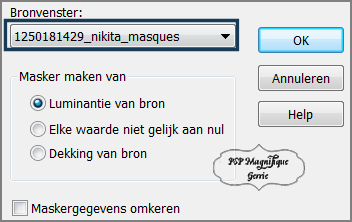
*
Lagen - Samenvoegen - Groep samenvoegen.
*
Mengmodus - Bleken.
*
Effecten - Eigen Filter - Emboss3 - instellingen zie screen

*
Lagen - Samenvoegen - Zichtbare lagen samenvoegen
|
Stap 6
Activeer je misted tube - k@rine dreams Misted Landscape 1797 Juin
2011
Bewerken - Kopiėren.
*
Terug naar je werkvel - Bewerken - Plakken als nieuwe laag.
|
Stap 7
Activeer je misted tube - beach STEFFY
Bewerken - Kopiėren.
*
Terug naar je werkvel - Bewerken - Plakken als nieuwe laag.
*
Zet deze in de rechts boven neer.
*
Mengmodus - Luminantie oud.
*
|
Stap 8
Activeer je tube van een persoon - 40 ben goossens
Bewerken -
Kopiėren.
*
Terug naar je werkvel - Bewerken - Plakken als nieuwe laag.
*
Zet deze aan de rechte kant neer - Zie mijn voorbeeld
*
Mengmodus - Luminantie oud.
*
|
|
Stap 9
Activeer je accent tube pspimage terre gusimo modifier
Selecties -
Niets selecteren.
*
Lagenpalet ga op je raster 4 staan
Lagen - Samenvoegen - Omlaag
samenvoegen
Bewerken - Kopiėren.
*
Terug naar je werkvel - Bewerken - Plakken als nieuwe laag.
*
Zet deze aan de linker bovenkant neer - Zie mijn voorbeeld
*
Mengmodus - Luminantie oud.
* |
Stap 10
Activeer je accent tube - terre d'eau timeisgone_vjf
Bewerken - Kopiėren.
*
Terug naar je werkvel - Bewerken - Plakken als nieuwe laag.
*
Zet deze aan in de wereld bol - Zie mijn
voorbeeld
*
|
|
Stap 11
Activeer je tube van een persoon - Betsie 128-2013
Bewerken -
Kopiėren.
*
Terug naar je werkvel - Bewerken - Plakken als nieuwe laag.
*
Zet deze op een plek naar keuze
*
Effecten - Insteekfilter - Flaming Pear - Flood - Instellingen zie
screen
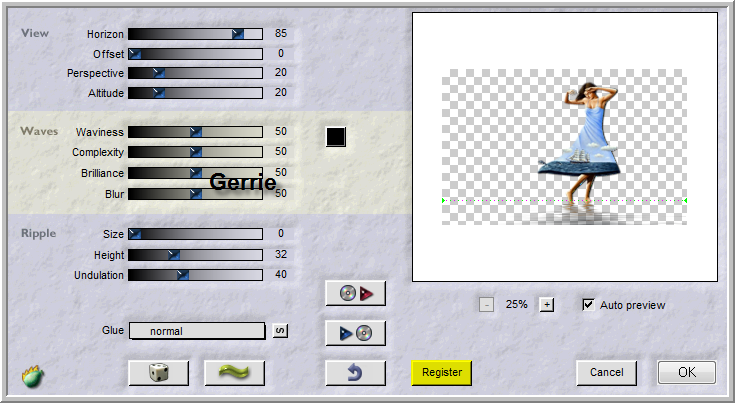
|
Stap 12
Activeer je accent tube - 2080dwtubes.
*
Lagenpalet ga op je raster 3 staan
*
Bewerken - Kopiėren.
*
Terug naar je werkvel - Bewerken - Plakken als nieuwe laag.
*
Afbeelding - Spiegelen
*
Zet deze aan de linker kant neer - Zie mijn voorbeeld.
*
Afbeelding - Formaat wijzigen met 80%
*
Effecten - Insteekfilter - Flaming Pear - Flood - Zet alleen horizon
op 90
Kijk even hoe dit bij jou uitkomt pas het anders aan
|
Stap 13
Afbeelding - Randen toevoegen - Boven en Links 40 pixels - Recht en
Onder 30 pixels - Voorgrondkleur
Geen vinkje bij symmetrisch
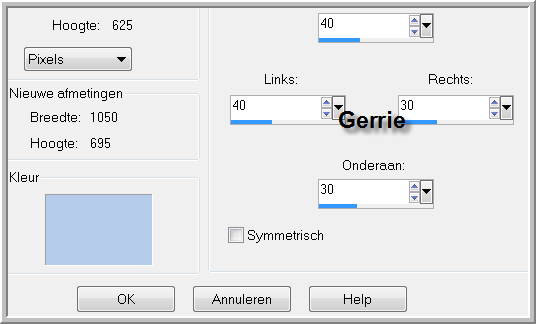
*
Neem je gereedschap toverstaf en selecteer je laatste toegevoegde
rand.

*
Effecten - Vervormingeffecten Bolvorm - Instellingen zie screen
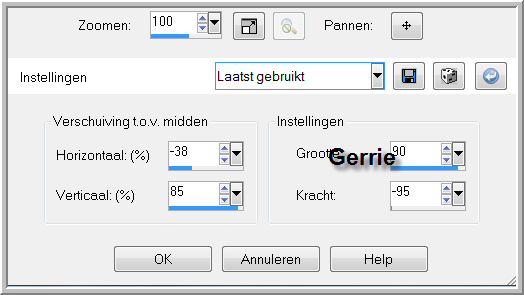
*
Effecten - 3D - effecten - Gestanst - instellingen zie screen
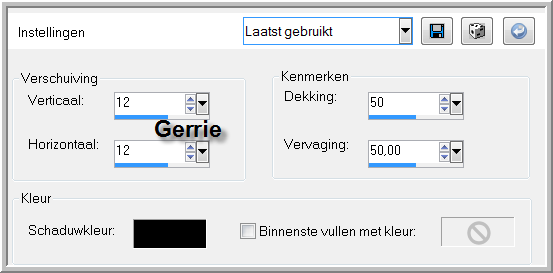
*
Effecten - Insteekfilters - Eye Candy Impact: 5 - Perspective Shadow
- Drop Shadow Low.
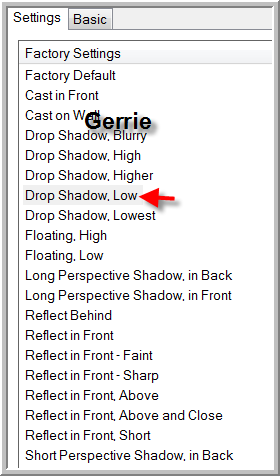
*
Selecties - Niets selecteren
|
Stap 14
Activeer je accent tube timeisgone vjf
Bewerken - Kopiėren.
*
Terug naar je werkvel - Bewerken - Plakken als nieuwe laag.
*
Zet deze aan de rechter onderkant neer.
*
Mengmodus - Zacht licht
*
Maak kleiner naar eigen inzicht
* |
Stap 15
Lagen - Nieuw rasterlaag -
Plaats nu je watermerk
Lagen - Samenvoegen - Alle lagen samen voegen.
*
|
Stap 16
Deze stap toepassen als je Jou crea in de
Gallery wil plaatsen
Afbeelding - Formaat wijzigen naar 800 pixels.
Stap 17
Bestand - Exporteren - JPEG, geef je plaatje een naam en sla deze
op.
Heb jij een les gemaakt en wil je de uitwerking ook
HIER showen
Stuur mij dan een
EMAIL met jouw uitwerking dan
plaats ik hem erbij
Jouw lessen mogen niet groter zijn dan 800PX voor de Gallery
If you mail me your version, you can see it here,
please not bigger than 800px, Your Gallery
HIER
|
Extra voorbeeld

Met dank aan
 voor testen van de les voor testen van de les
Uitwerking Jeanne:

Deze les is geschreven door Gerrie op 20 Februari 2013
Deze les is en blijft eigendom van Gerrie
Het is verboden deze te kopiėren of te verspreiden, zonder mijn
schriftelijke toestemming.
Al mijn lessen zijn zelf ontworpen... dus enige overeenkomst is dan
ook puur toeval.
Al mijn lessen staan geregistreerd bij LSBENE
Blend Index Home |











